Làm thế nào sử dụng cảm biến vân tay trên điện thoại Samsung để đăng nhập các trang web
Bạn có thể tận dụng cảm biến vân tay trên các thiết bị của Samsung để đăng nhập vào các trang web một cách an toàn.
Cảm biến vân tay đang dần trở thành một công cụ với nhiều ứng dụng thiết thực. Hiện tại, đa số sử dụng công nghệ này để mở khóa điện thoại thông minh một cách nhanh chóng và an toàn, dùng trong thanh toán di động… Ngoài ra, ít ai biết rằng công nghệ này cũng có thể giúp người dùng đỡ đau đầu với nhiều mật khẩu trên các website. Tất nhiên, những trình duyệt như Chrome cũng có tính năng nhớ mật khẩu nhưng chắc chắn có vài trang web mà bạn không muốn Chrome tự động đăng nhập giúp mình vì lí do bảo mật.
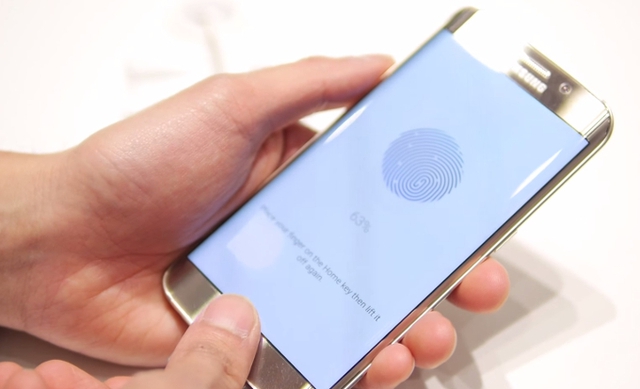
Một số người dùng thích thú với việc đăng nhập vào trang web chỉ bằng một cú bấm nhưng rủi ro luôn tiềm ẩn, nhất là khi họ tạm thời rời khỏi chiếc điện thoại vì một lí do nào đó. Một số người lựa chọn vô hiệu hóa tính năng tự nhớ mật khẩu của trình duyệt thì lại gặp rắc rối với việc nhớ các thông tin đăng nhập, đặc biệt là với những người thích sử dụng mật khẩu dài và phức tạp.
Vậy làm cách nào để sử dụng máy quét vân tay thay cho tính năng này của trình duyệt? Những chiếc smartphone cao cấp của Samsung có trang bị máy quét vân tay của Samsung như Galaxy Note 5, Galaxy S6, Galaxy S6 Edge... đều cho phép bạn sử dụng máy quét vân tay để đăng nhập trực tiếp vào các trang web với trình duyệt mặc định trên máy. Nếu bạn sử dụng một trình duyệt của bên thứ 3 như Chrome, hãy làm theo hướng dẫn dưới đây.
1. Bước thiết lập đầu tiên
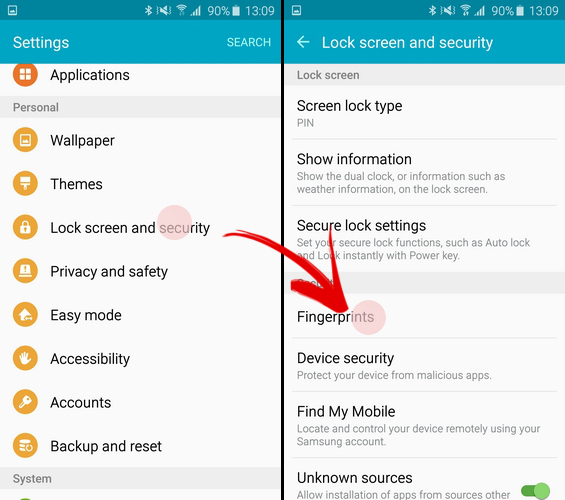
Trước tiên, hãy chắc chắn rằng tất cả các thông số cần thiết đang được thiết lập đúng. Hãy vào Cài đặt → Khóa màn hình và bảo mật → Dấu vân tay (Settings → Lock screen and security → Fingerprints) để kiểm tra.
2. Kích hoạt tính năng đăng nhập web
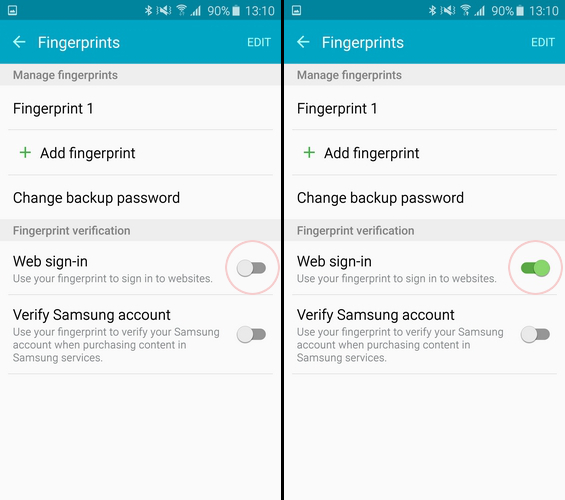
Khi bạn chắc chắn rằng mình có một dấu vân tay đã đăng ký, bật "On" (mở) cho mục “Web sign-in” (đăng nhập web).
3. Cài đặt internet
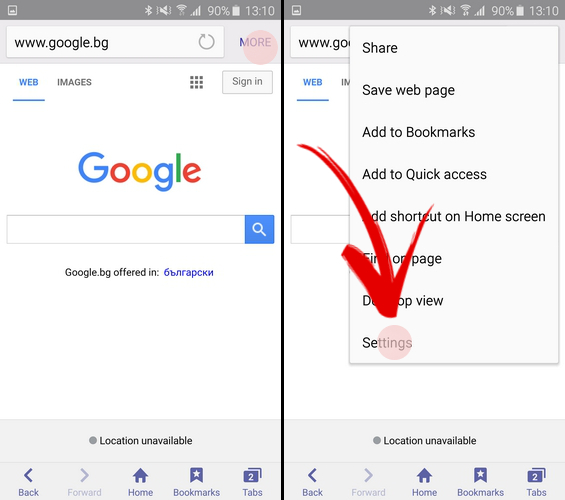
Mở trình duyệt Chrome lên, bấm vào nút tùy chọn More → Settings để thiết lập các thông số.
4. Tùy chọn bảo mật
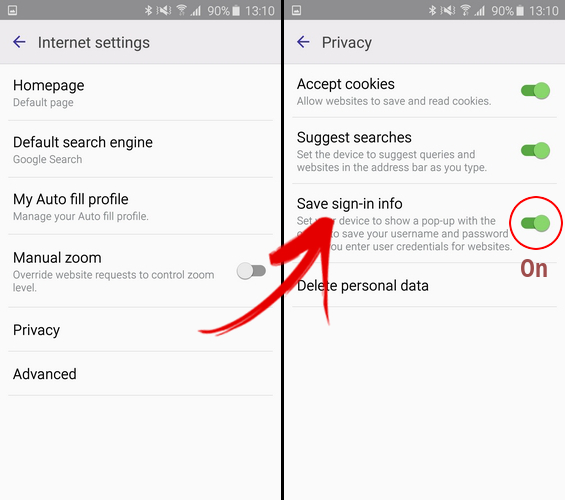
Chạm vào Privacy và hãy chắc chắn rằng mục “Save sign-in info” đang bật.
5. Đăng nhập vào một địa chỉ nào đó
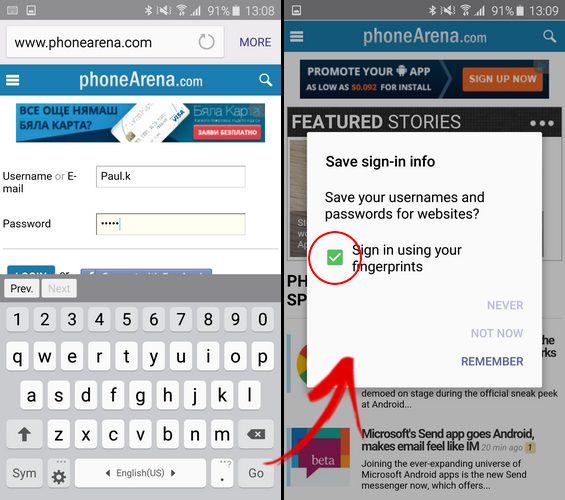
Các bước đã hoàn tất, bạn vào trang web lựa chọn và đăng nhập với các thông tin của mình. Khi đăng nhập thành công, trình duyệt sẽ nhắc nhở bạn về việc có muốn nó nhớ tài khoản và mật khẩu hay không. Trong dấu nhắc này, chọn ô "Đăng nhập bằng cách sử dụng dấu vân tay" (Sign in using fingerprints) trước ghi bấm vào "Ghi nhớ" (Remember).
6. Kiểm tra thử
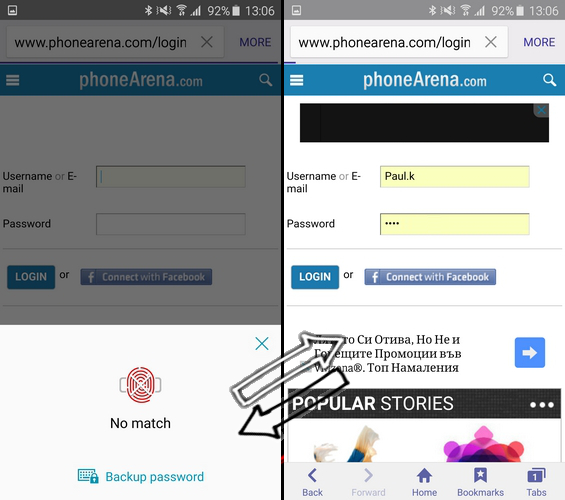
Để xác minh mọi thứ hoạt động tốt, hãy đăng xuất khỏi website và truy cập trở lại. Trình duyệt sẽ hiện ra thông báo yêu cầu bạn đặt ngón tay vào nút Home để xác thực dấu vân tay, sau đó quá trình đăng nhập sẽ được hoàn tất.
Tham khảo: Phonearena
NỔI BẬT TRANG CHỦ

Chỉ bằng một clip 41 giây, MKBHD đưa một startup AI đầy triển vọng tới nguy cơ sụp đổ
Ngay từ tựa đề, MKBHD đã gọi thiết bị AI này là "sản phẩm tồi tệ nhất mà tôi từng đánh giá ... cho đến nay".

Ảnh của Tim Cook chụp với Duy Thẩm bị CĐM quốc tế nghi ngờ Photoshop
